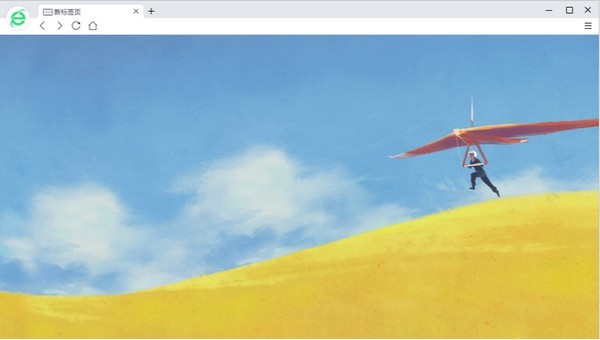Skype电脑版下载 Skype(即时通讯) v8.97.0.203 电脑桌面版
Skype(中文名:讯佳普)是一款网络即时语音沟通工具,其具备IM所需的功能,比如视频聊天、多人语音会议、多人聊天、传送文件、文字聊天等功能。它可以免费高清晰与其他用户语音对话,知识兔也可以拨打国内国际电话,无论固定电话、手机、小灵通均可直接拨打,并且知识兔可以实现呼叫转移、短信发送等功能。
Skype电脑版软件介绍
《Skype》是一款国外使用的通讯软件。如果知识兔有机会出国,您会发现很少有人使用QQ,而Skype则很常见。Skype在2011年被Microsoft收购,后来取代MSN成为Microsoft即时消息传递的主要软件,有需要的用户可以自行下载体验。
Skype电脑版功能
Skype除具备即时通信软件所需的基本要素以外,还可在线免费语音视频通话,知识兔支持全球Skype朋友间24方完全免费语音通话,还可进行电脑连接,固话和手机多终端设备的24方语音通话,知识兔支持10方视频聊天。选用P2P技术性的Skype,能够动态性的将每一个通话和即时聊天数据加密,不用担忧信息被泄露。Skype能够超便宜本地通话价钱拨通全球300好几个国家和地区的手机和固话。
Skype电脑版功能特色
1、Skype支持多人视频
多人视频通话可在通话中与多位好友、家人或同事同时进行面对面的交流,消除空间的距离,获得前所未有的沟通体验,新版本视频通话更加清晰和稳定。

2、Skype支持WiFi
不论您是在国内还是国外,飞机场还是咖啡馆,只要您身边拥有可用的公共区域无线局域网络热点(WiFi),您就能通过Skype 欧元卡(Skypeout)来支付按时计费的上网服务,知识兔支持全球100多万个热点。
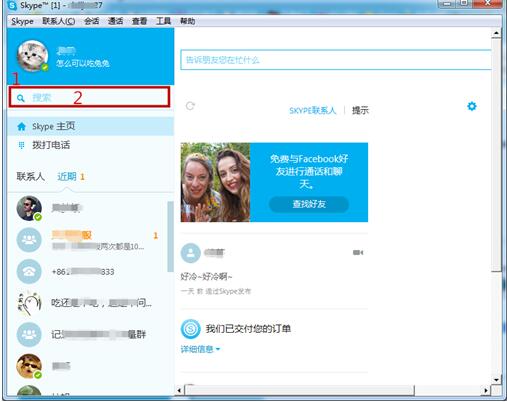
Skype电脑版安装步骤
1、Skype安装非常简单,首先在知识兔下载新版Skype安装包后,知识兔双击打开就会看到安装向导,把语言设置成简体中文,然后知识兔点击【更多选项】

2、知识兔点击“更多选项”然后知识兔会打开如下图,在这里知识兔可以修改SKYPE的安装路径,知识兔点击浏览按钮自定义即可(默认是安装在C盘,为了不影响软件的运行速度,减少占用系统内存空间,知识兔小编建议您修改下安装路径),另外还有一个附加选项,知识兔可以选择为skype软件创建桌面快捷方式,默认是勾选,大家可根据的需求自定义选择。这些设置好后,知识兔点击“我同意下一步”按钮,同意安装此应用程序已阅读并接受Microsoft的使用条款和隐私声明。

3、接下来知识兔就会进入到是否将Bing设定为您的默认搜索引擎,并将MSN设定为您的首页界面(如下图所示),勾选这两个选项后必应可为您分享搜索结果,新版MSN汇聚您喜爱的信息来源,为您分享新闻、体育赛事、天气状况和更多精彩内容。此选项适用于IE、火狐、谷歌和Safari浏览器,大家可根据自己的需求来勾选,不是必选项。选择完后,知识兔点击“继续”按钮,进行下一步;
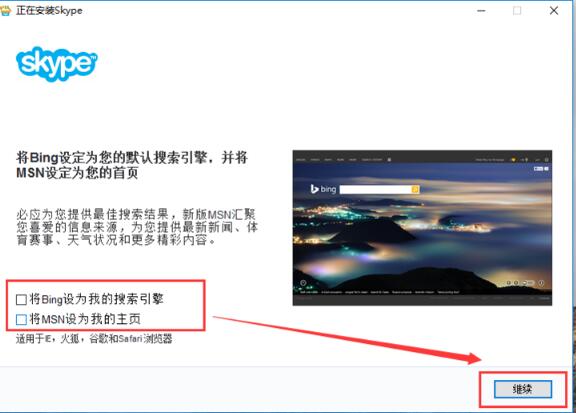
4、语言、协议、路径等一切设置完成后就会看到如下安装界面了,等待skype软件的安装可能需要等待几分钟的时间,软件安装完成会在桌面出现一个快捷方式,知识兔双击打开就可以体验了!

5、启动软件后,知识兔使用skype或Microsoft账户登录就可以使用了,没有账号的小伙伴可知识兔点击创建账户,注册后再登录哦~
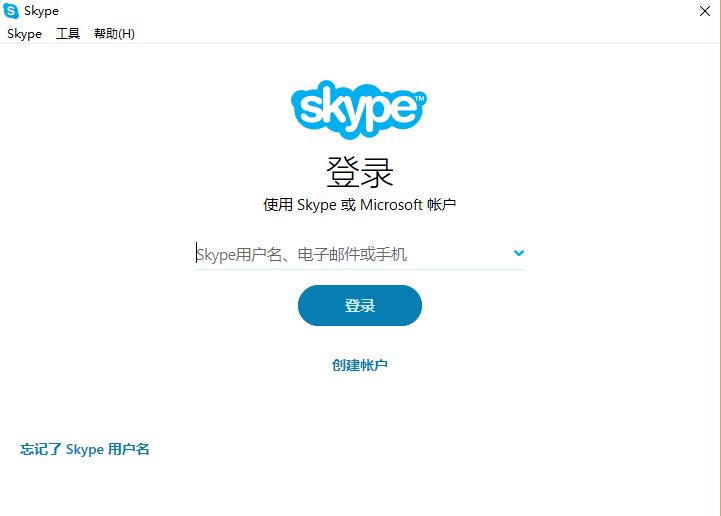
Skype电脑版使用说明
1、打开skype企业版首要任务是先注册账号,注册完后登录即可使用;请记得要使用您组织的凭据登录,而不是您自己的Skype用户名或Micrsoft账号;
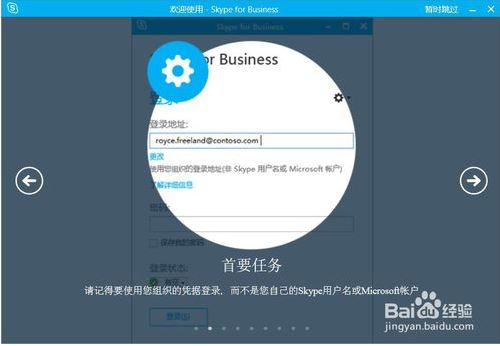
2、与好友快速取得联系,在这里知识兔可以使用搜索框查找组织内部的人员或其他Skype用户,右键单击联系人,然后知识兔选择“添加到联系人列表”以便将来快速与他们联系,如下图所示:
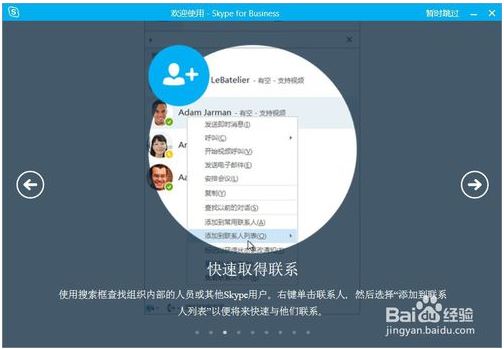
3、通过即时消息简单交流;知识兔双击联系人列表中的联系人,然后知识兔就能看到如下图所示的界面,在这里知识兔输入消息,就可以发送信息交流了,其使用方法类似于QQ、微信等即时通讯软件。没错,就是这么简单!
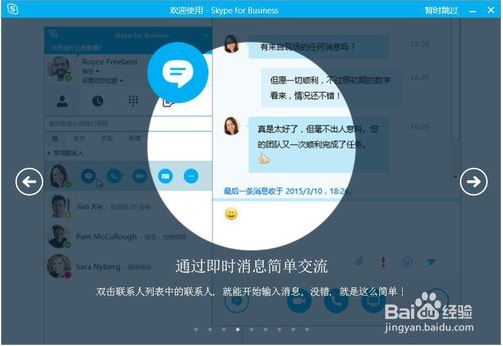
4、有很多话想说?打个电话吧!将鼠标悬停在联系人列表中的联系人上方,然后知识兔单击“通话”按钮(您还会在其他位置看到“通话”按钮)即可;在这里知识兔可以看到在联系人右侧会显示对方目前的状态,如”有空——支持视频“、”非活动15分钟“、”接听电话“等等,大家可即时看到这些,判断对方是否方便接听电话,知识兔可以说是非常人性化的设计了。
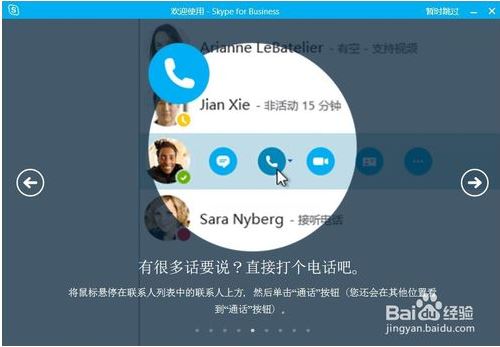
5、通过视频通话拉近距离!在即时消息对话活通话过程中单击“视频”按钮(或者直接在联系人列表中单击这个按钮),系统会先开启预览页面,知识兔让您确定自己展现出自己的状态,这样就可以和对方视频通话了,如下图所示:

6、在线召开会议,成本远低于机票,知识兔从您的Outlook日历安排Skype会议,不仅可以安排会议还可以做会议笔记、安排约会时间,如果知识兔时间不合适可以通过调度助手来协调或者取消邀请等等,如下图所示:
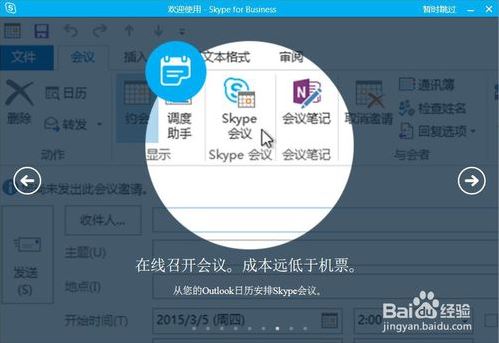
7、与群组共享信息,轻松完成工作。在任何对话中,单击“演示”按钮,即可显示您的桌面活PowerPoint演示文稿,在这里可以演示桌面、演示程序、演示Powerpoint文件、添加附件、共享笔记、我的笔记、更多、管理可演示的内容、管理附件、管理笔记等等,知识兔可以说是非常方便了。
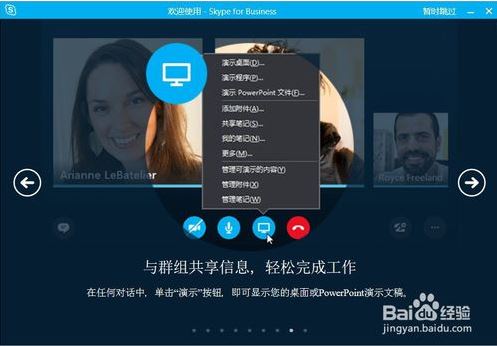
Skype电脑版常见问题
一、使用skype如何添加联系人?
1、首先登录客户端后,首先知识兔要点“添加联系人”图标或直接在“搜索”框内输入联系人用户名、昵称或电子邮件,找到符合的用户,如下图所示:

2、接着知识兔点击“搜索Skype”按钮,点右边的“添加联系人”(见数字3)、然后知识兔点“发送”(见数字4),系统会向您的好友好送一条邀请信息(如图示:),您的好友同意邀请后,您才能看到对方的在线状态并取得联系,只需耐心等待即可。
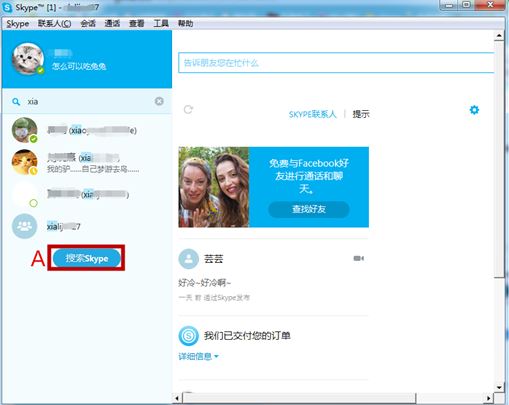
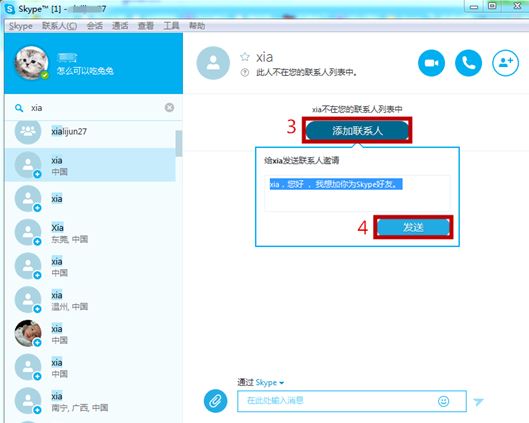
注意:您的好友需在72小时内通过您的验证请求,否则请求将会丢失。如果知识兔还未通过验证,那么您需要在联系人列表中,知识兔选择此联系人,然后知识兔点击“再次发送联系请求”。(如下图所示)

3、当别人添加您为好友时,会出现”此人不在您的联系人列表中“字样,即表示您与对方还不是好友。然后知识兔您的Skype会收到如下验证请求信息,如下图所示:

如您同意加对方为好友,知识兔打开信息后,知识兔选择“接受”即可;当然如果知识兔不是好友或不想添加对方也可以选择拒绝。
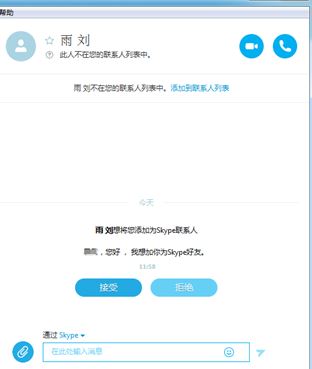
接受好友通过验证后,即表示好友添加成功,会出现以下提示”**已与**分享联系人信息“字样(如下图所示),这样在Skype中添加联系人就完成了。

二、Skype for Business如何录制和播放会议?
录制 Skype for Business 会议:
1、首先单击“更多选项”按钮,然后知识兔打开(如下图所示):在这里知识兔选择“开始录制”。如果知识兔“录制”选项呈灰色显示,则您的音频可能未连接。单击麦克风图标以连接音频,然后知识兔重试。在这里还可以管理录制,知识兔设置IM文本显示大小、更改字体、高优先级、会议进入信息、Skype会议选项、结束会议、全局支持人员、Skype for business帮助等等。
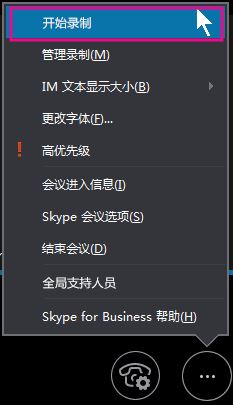
2、打开”开始录制“后,会看到下图所示,在这里知识兔可以使用会议底部的控件来对会议进行暂停、继续或停止录制等操作。

3、要查看其他什么人正在录制,请指向红色的录制按钮。
4、完成后,单击“停止录制”。Skype for Business 会议中显示的“所有录制已停止”消息。Skype for Business 自动将录制内容保存为可以在 Windows Media Player 中播放的 MP4 格式。您可以在正在处理录制时退出会议。

Skype for Business播放和共享录制:
您的录制内容经过处理后,您可以访问它以播放或发送给其他人。录制内容准备好后,Skype for Business 会显示一条消息。您可以单击该通知以打开“录制管理器”,或者如果知识兔您错过了该消息,请单击 Skype for Business 主窗口的“工具”,然后知识兔单击“录制管理器”。
在“录制管理器”窗口中:
1、单击您的录制内容以突出显示它,然后知识兔单击窗口右侧的“播放”。
2、您还可以在这里重命名或删除您的录制。
3、要与他人共享您的录制内容,请单击“浏览”以找到录制文件,然后知识兔复制文件以发布到共享位置,例如 OneDrive 或内部的 SharePoint 网站。如果知识兔您无法发布录制内容,请检查是否具有足够的空间。
知识兔小编温馨提示: 录制内容默认保存在您的计算机上的“视频/Skype for Business 录制”文件夹中。
Skype 与Skype for Business有什么不同?
首先知识兔来看下skype软件是什么?它又有什么优缺点呢?
Skype是一款可以让您畅所欲言的全球性免费电话通讯软件,全新的用户界面设计,知识兔支持25方语音通话和10万多人视频通话,除了可以以实惠的价格拨打固定电话和手机,还可以给朋友发送短信,可就说是非常方便实用了。Skype功能强大,操作简单,另外Skype通话还进行了加密设置,优质的语音服务等等。
但是它的弱点是,知识兔以消费者为主的服务,其业务支持能力和基础设施是否健全尚有待证实。Skype公司专门为Skype Connect用户分享了一项新的支持服务,但它也将减少对某些渠道合作伙伴和经销商的支持,这种做法可能不是很理想。
Skype 与Skype for Business的区别在于,前者是个人版,充值之后就可以拨打电话使用了;后者是商用的,也就是企业版,需要购买账号再使用,登录后可以进行多人高清视频会议,但是有一个缺点就是不能打电话。
综上两个软件的基本功能都差不多,知识兔建议根据实际情况和工作需要选择合适的软件,知识兔以上就是Skype 与Skype for Business有什么不同的全部内容了,希望对你有所帮助。
下载仅供下载体验和测试学习,不得商用和正当使用。